Actividades y calorías: Como usarlas en tu Apple Watch

Continuamos con nuestras guías rápidas de configuración y uso del Apple Watch. Los amantes de los deportes seguramente están muy emocionados con la llegada del dispositivo ya que incluye una aplicación para medir nuestras calorías y tiempos de ejercicios a diario, pero las cosas se ponen mejor si combinamos el software del Apple Watch con este pack de aplicaciones de fitness.
Como ver los niveles de actividades
Activity, la aplicación por defecto del Apple Watch únicamente nos brinda estadísticas básicas por horas del día, nada sorprendente para usuarios que buscan más información detallada de sus actividades.
Lo primero que hacemos es ir a la aplicación de nuestro wearable, la que tiene los círculo de colores. Inmediatamente podremos ver los minutos que nos hemos ejercitado de acuerdo a la meta de minutos que hemos establecido, aunque la aplicación tenga información por defecto luego la podremos cambiar. No hay prisa ahora 😉
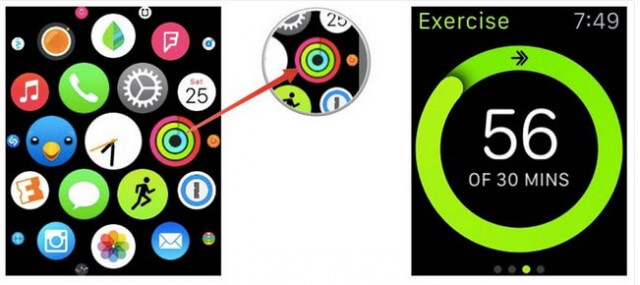
Al abrir “Activity”, podremos ver que en la parte inferior de la aplicación hay unos puntos como si de escritorios se tratase, y es que precisamente podemos pasar el dedo hacia lado izquierdo de nuestra pantalla para cambiar las secciones.
Además, con el uso de la corona digital podemos ver con detalle la información que Activity nos brinda.
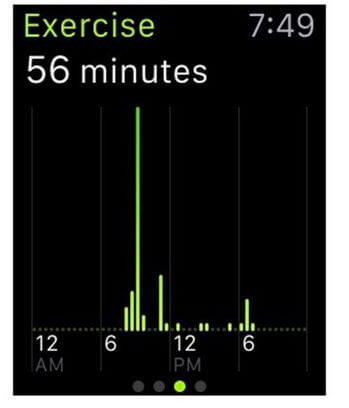
Cambiando nuestra meta de caloría
En este punto veremos cómo cambiar la meta que el Apple Watch nos muestra por defecto y así personalizarla según nuestro nivel de actividades para poder ir aumentándolo gradualmente.
Supongamos que ya hemos abierto “Activity” y vemos la cantidad de calorías quedamos en el día en comparación a la meta. Lo que hacemos es presionar un poco y veremos un icono para cambiar esas cantidades.

Lo presionamos, usamos los controles para aumentar o disminuir la cantidad de calorías y presionar actualizar “update”. Así, ya podemos empezar a monitorear nuestro nivel de actividad y según las necesidades, cambiar los parámetros.




